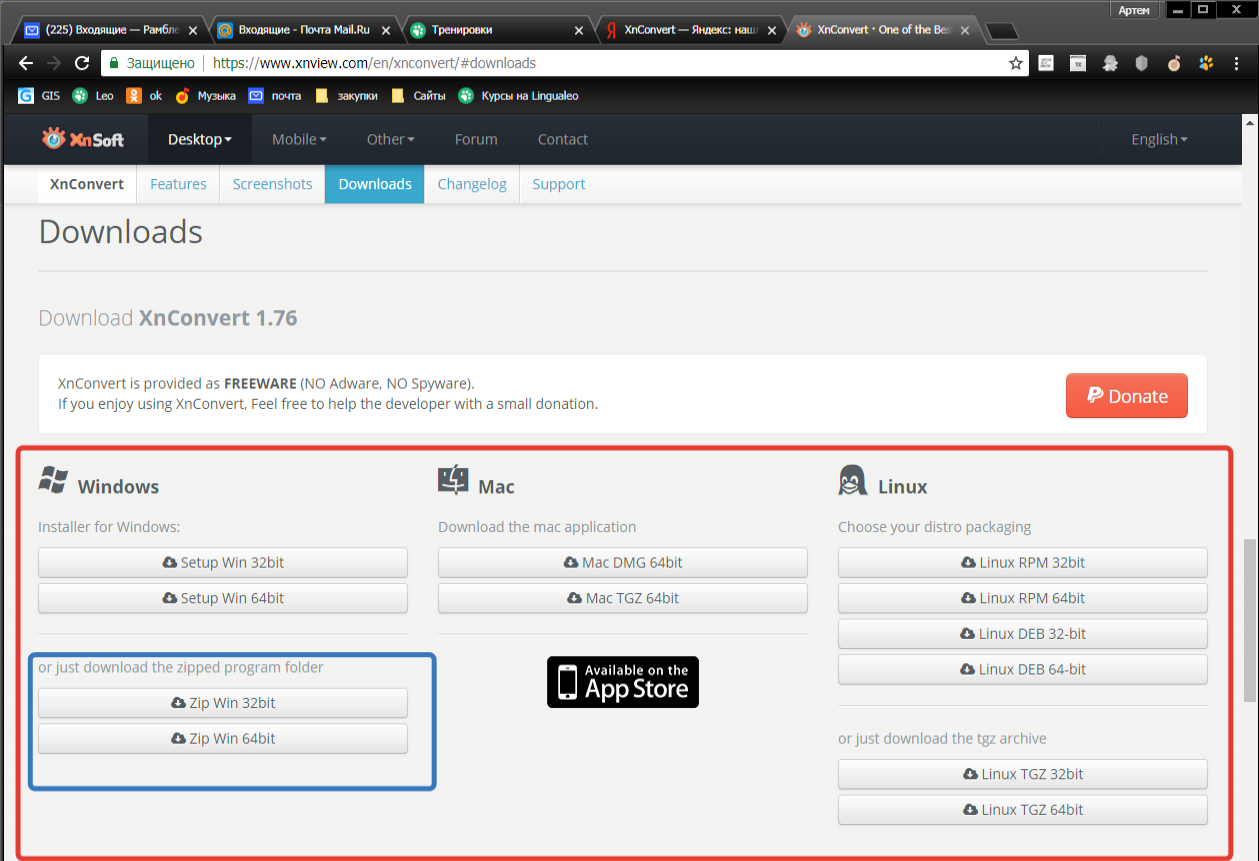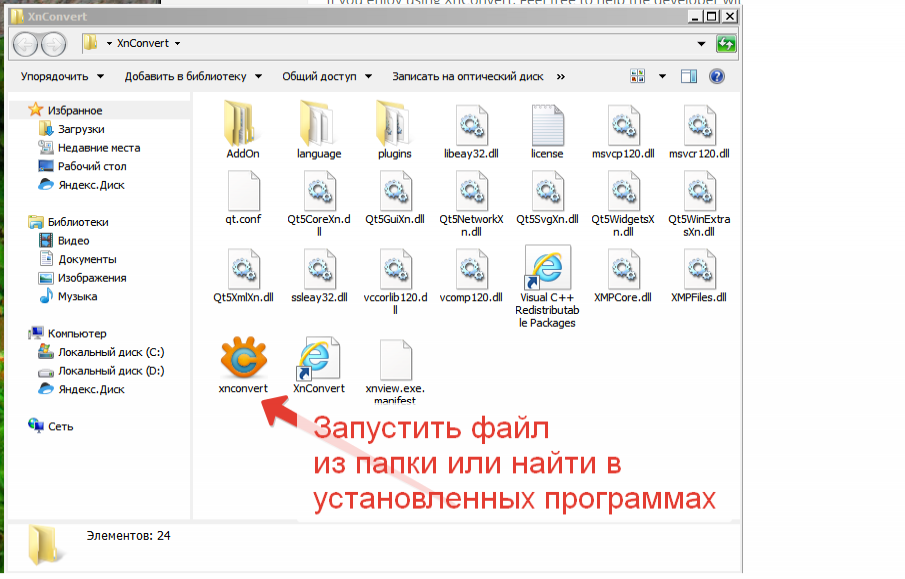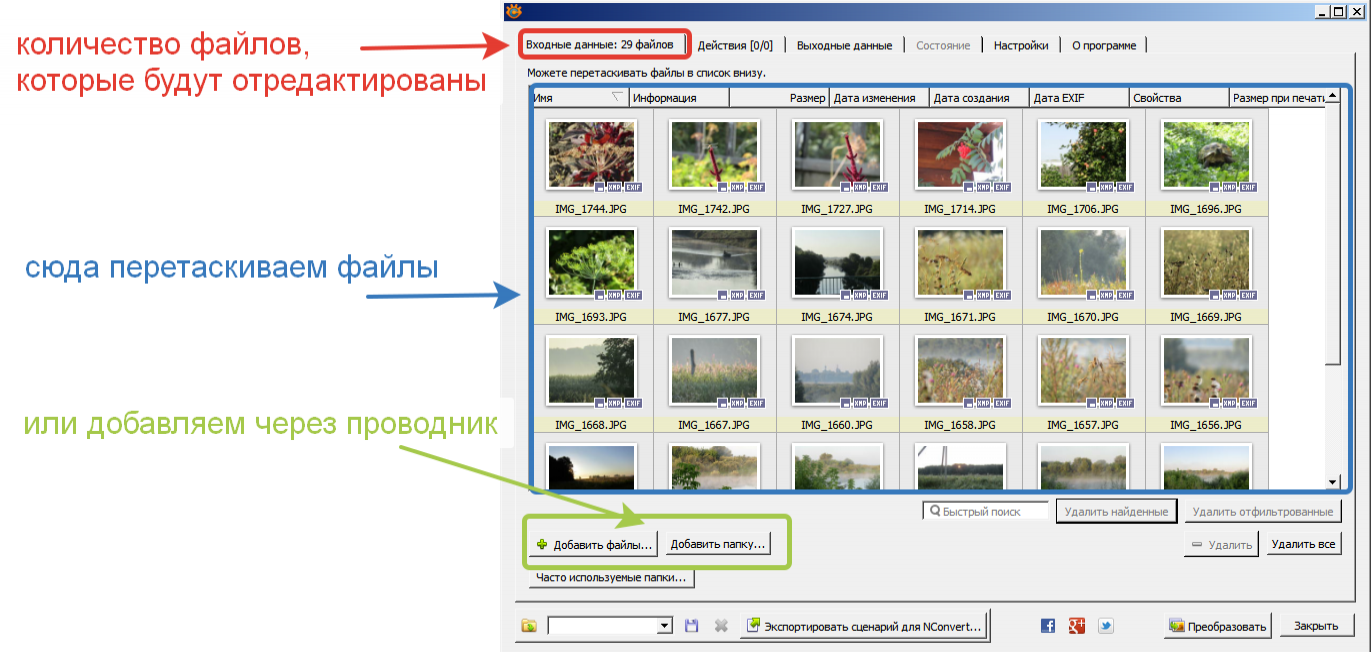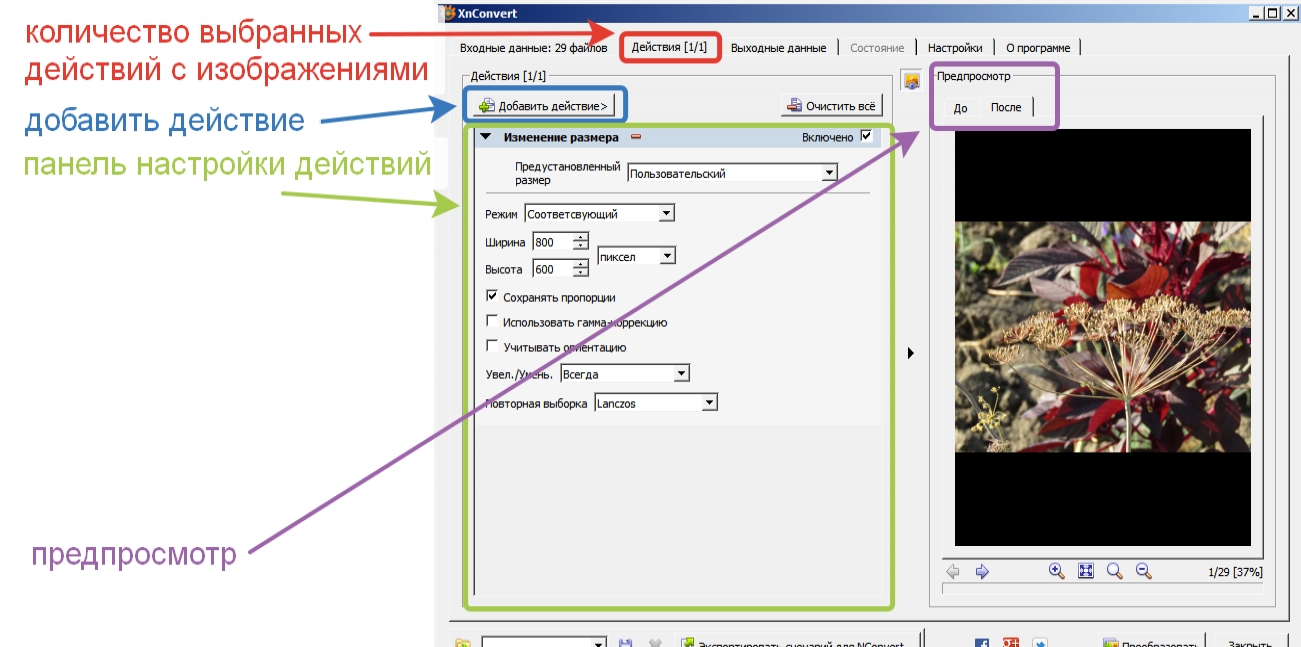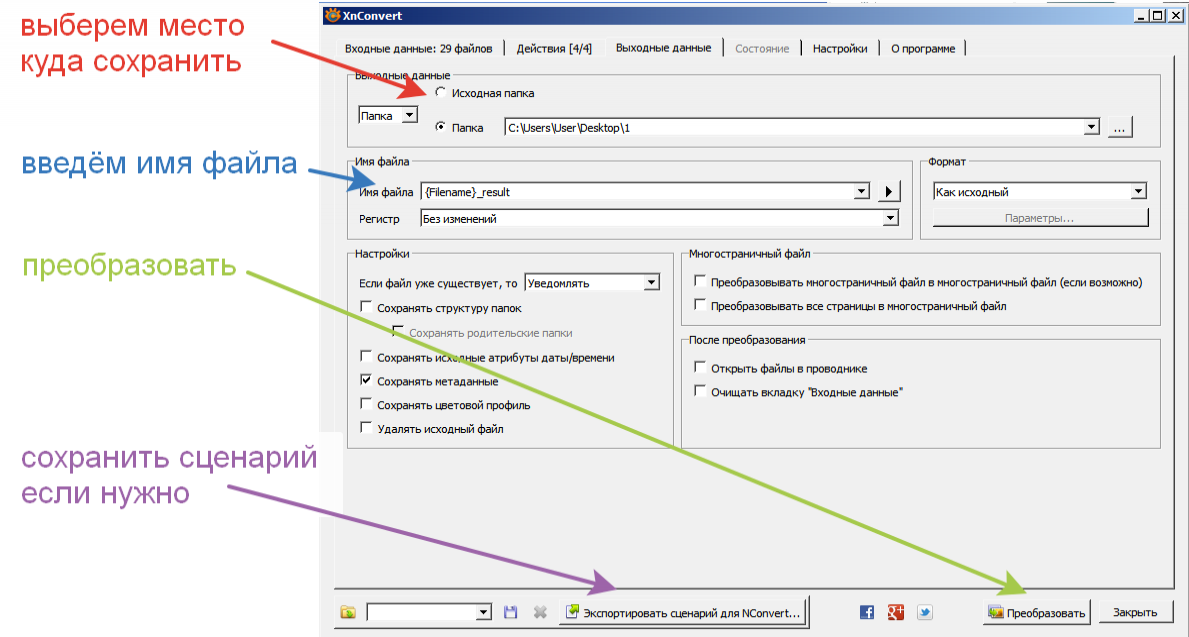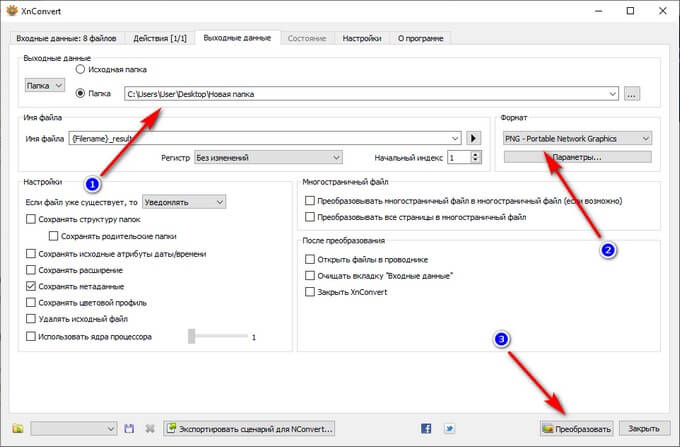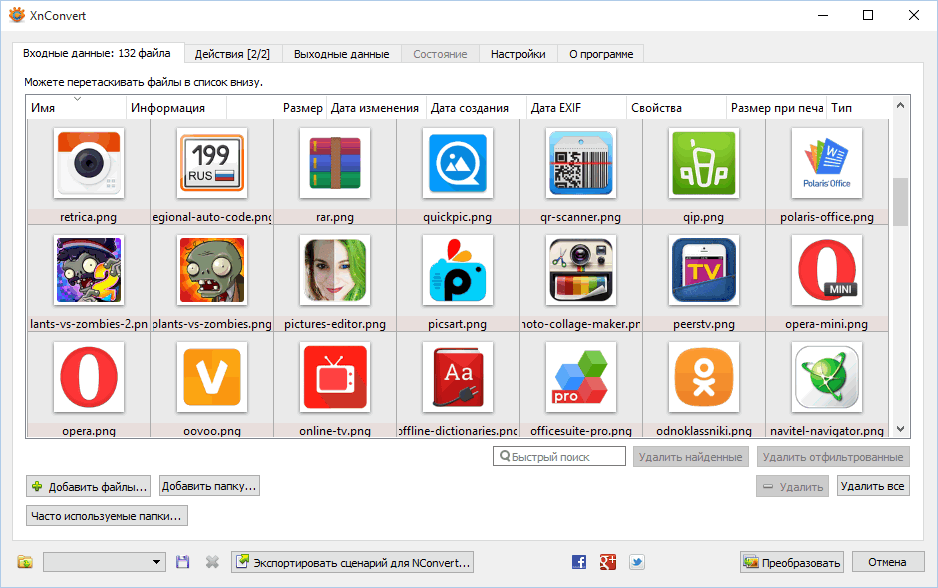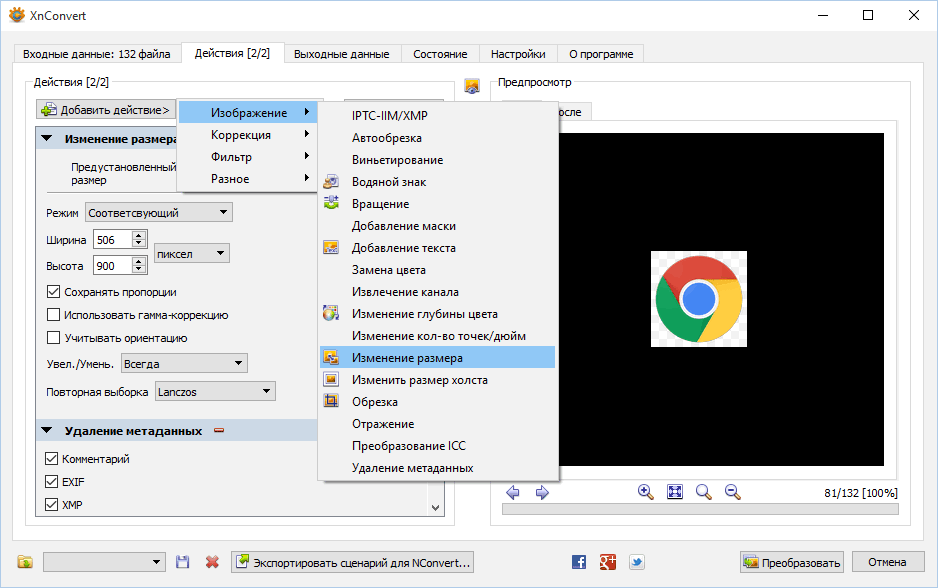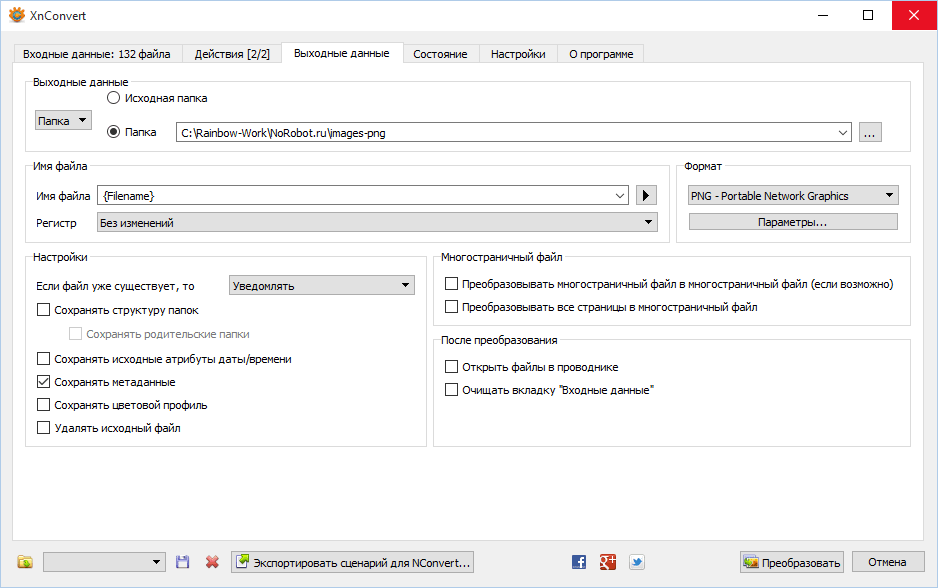Xnconvert win x64 что это
Простая инструкция по работе в XnConvert
Недавно я написал заметку о том, как можно изменить размер картинки стандартными средствами Windows, без применения сложных программ и онлайн сервисов. Но эти способы хорошо работают, когда фотографий не много. Если нужно обработать большое количество фотографий, то на помощь приходят программы для пакетной обработки изображений, такие как XnConvert.
Скачиваем XnConvert
Естественно, скачивать любую программу лучше всего с официального сайта, только так можно гарантировать, что вы получите настоящую программу, и конечно, же последнюю версию. Поэтому переходим по ссылке: https://www.xnview.com/en/xnconvert/#downloads. Не пугайтесь, что на сайте нет русского языка. В программе он уже встроен и дополнительно русифицировать не придётся.
Я скачал портативную версию, которая запускается прямо из папки, распаковал архив с программой в отдельный каталог.
Настройка XnConvert
После запуска программы откроется окно, в которое нужно перетащить изображения для обработки. Можно перетащить сразу папку с фотографиями.
Далее переходим на вкладку Действия.
Давим на кнопку добавить действие и погружаемся в меню. Ищем и выбираем то, что нам нужно. Так как в своей практике мне приходится часто выкладывать фотографии на различные сайты, то я выберу:
Как видно из скриншота выше почти каждое действие имеет настройки, например действие Изменение размера даёт настроить размер изображений на выходе, т.е. когда мы запустим программу, все изображения получатся с установленной длинной и шириной.
Настройки рекомендовать нет смысла, т.к. это дело вкуса и потребностей.
Справа находится предпросмотр изменений, который работает в интерактивном режиме, т.е. при настройке действий изменения тут же отображаются. Можно сравнить изображения до и после.
Кстати, если приходится часто выполнять одни и те же операции, то можно настроить загружаемые сценарии и не возиться каждый раз с настройками. Об этом чуть ниже.
Когда настройки готовы переходим на вкладку Выходные данные.
Если нужно сохранить файлы в другом формате, то выберите его в выпадающем меню Формат, рядом с именем файла!
Ну, наконец-то добрались до конца. Осталось указать место, куда сохранить преобразованные фотографии. Задать имя, если нужно. По умолчанию имена файлов меняются на [имя исходного файла _result]. Настроить другие тонкости, по вкусу. И нажать кнопку Преобразовать. Немного подождать и насладиться результатом.
Теперь пару слов о сценариях.
XnConvert — пакетная конвертация и обработка изображений
XnConvert — мощная бесплатная программа служит для конвертации, сжатия и редактирования изображений в пакетном режиме на платформах различных операционных систем. Программа предназначена для пакетной обработки большого количества фотографий или других изображений по заданным параметрам.
При работе с фото пользователи часто сталкиваются с необходимостью изменить некоторые параметры изображений. Если фотографий немного вполне можно обойтись простыми средствами Windows.
Но, при большом количестве изображений на компьютере справится с задачей становится труднее. В этом случае, для обработки фотографий, картинок, рисунков, потребуется использовать специализированное приложение — конвертер изображений, который может работать в пакетном режиме.
Многим пользователям Windows знакома программа XnView — популярный просмотрщик растровых изображений. Разработчик данной программы создал другое графическое приложение — конвертер XnConvert, предназначенный для конвертирования и обработки изображений.
Основные возможности программы XnConvert
Программа XnConvert судя по названию предназначена для конвертирования изображений, но это не совсем верное мнение. Приложение обладает широкими возможностями для работы с графическими файлами, а конвертирование лишь одна из многих функций программы.
Возможности программы XnConvert:
Пользователи могут скачать XnConvert бесплатно с официального сайта, программа работает на русском языке. XnConvert бесплатен для некоммерческого использования. Программа XnConvert работает в операционных системах Windows, macOS и Linux. Имеется приложение XnConvert для Android, которое можно установить на телефон из магазина Google Play Маркет.
Для загрузки установочного файла на компьютер с операционной системой Windows, нажмите на кнопку, соответствующей разрядности ОС вашего ПК. Предлагаются два варианта загрузки приложения: исполняемый файл для обычной установки программы на компьютер или Zip-архив.
После обычной установки XnConvert, ярлык для запуска программы будет в меню «Пуск». В ZIP-архиве находится переносная версия программы — XnConvert Portable, которую не нужно устанавливать на компьютер. Запуск портативного приложения осуществляется из папки с программой.
Как пользоваться XnConvert
Сразу после запуска XnConvert на компьютере, необходимо добавить файлы в окно программы для выполнения необходимых действий. Приложение работает с одиночными изображениями или сразу со многими фотографиями. Во втором случае, выбранные параметры применяются ко всем добавленным фото в пакетном режиме.
Во вкладке «Входные данные» нажмите на одну из кнопок «Добавить файлы…» или «Добавить папку…», чтобы выбрать фото для обработки. Изображения можно перетащить в окно программы с помощью мыши.
Добавленные превью изображений можно рассортировать по различным параметрам: имени, размеру, дате изменения и т. д.
Во вкладке «Действия» нужно нажать на кнопку «Добавить действие» для выбора возможных вариантов, сгруппированных в пунктах контекстного меню:
Каждая группа включает большое количество опций для обработки файлов. В свою очередь, почти каждая опция имеет свои дополнительные параметры.
Во вкладке «Выходные данные» задаются общие параметры для преобразования файлов. Обработанные файлы можно сохранить в ZIP-архиве, отправить по FTP или электронной почте, в Flickr или Picasa.
Для однотипных опций выходных данных можно сохранить сценарий (шаблон), по которому можно выполнять обработку фотографий. Имеется возможность экспортировать сценарий в NConvert для использования в командной строке. Сценарий сохраняется в виде пакетного файла с расширением «.bat».
Из вкладки «Настройки» можно добавить в контекстное меню Проводника пункт «Преобразовать в XnConvert».
Пакетное конвертирование JPG в PNG с помощью XnConvert
Рассмотрим случай, когда пользователю нужно в пакетном режиме преобразовать файлы из одного графического формата в другой формат, без изменения или коррекции свойств изображений.
В программе XnConvert потребуется выполнить несколько действий:
Файлы, сохраненные в новом формате, доступны для дальнейшего использования на компьютере.
Обработка фотографий в XnConvert
Сейчас разберем пример обработки изображения при помощи программы XnConvert. Я добавлю на исходное изображение ретро эффекты.
Пройдите следующие шаги:
Перед выполнением преобразования, обратите внимание на выбор правильного выходного формата фотографии во вкладке «Выходные данные», чтобы программа сохранила файл в нужном вам формате.
Выводы статьи
Бесплатная программа XnConvert предназначена для конвертирования и обработки изображений в пакетном режиме на компьютерах в операционных системах Windows, macOS и Linux. Перед процессом преобразования, к изображениям можно применить эффекты и фильтры, выполнить обрезку или другие необходимые действия.
XnConvert скачать бесплатно ИксЭнКонверт русская версия
| Текущая версия: | 1.94 |
| Распространяется: | Бесплатно Бесплатное (Freeware) ПО |
Это программы распространяемые бесплатно. Авторские права на данные программы сохраняются за разработчиками, и соответственно, могут существовать запреты на модификацию или использования программы в качестве части другого программного обеспечения.
Бесплатное ПО не предполагает каких-либо ограничений срока работы или функциональных возможностей.
XnConvert / ИксЭнКонверт – приложение для обработки графических изображений. Приложение многофункциональное. Оно может служить одновременно графическим редактором и конвертором из одного графического формата в другой. Приложение впечатляет высокой скоростью обработки файлов и хорошим качеством конечного результата. Интерфейс XnConvert простой, со встроенной поддержкой для начинающих пользователей, на русском языке, что упрощает освоение XnConvert.
Начать работать в приложении очень просто – перетащите с помощью мышки в главное окно то изображение, которое должно подвергнуться обработке, кликните по названию файла и изображение появится на главном экране. Далее все идет по обычной схеме. Как и у многих графических редакторов, у XnConvert на русском языке есть большой выбор инструментов, с помощью которых пользователь может, например, вращать изображение, масштабировать, заменять, зеркально отражать, добавлять водяные знаки и многое другое. Можно варьировать яркость, контраст картинки, добавить специальные эффекты. Все действия пользователя записываются в журнале XnConvert.
XnConvert
Русский XnConvert это бесплатное приложение для конвертации и обработки цифровых изображений. Позволяет пользователю работать более с чем 5-ю сотнями графических форматов, включая JPEG, TIFF, PNG, GIF, RAW-форматы, WebP, OpenEXR. Программа ИксЭнКонверт также позволяет осуществлять регулировку яркости, контрастности и гаммы изображений, изменять размер, применять фильтры и разнообразные спецэффекты, добавлять водяные знаки и заниматься ретушированием фотографий и многое другое.
При помощи приложения можно удалять мета-данные, обрезать файлы и вращать их. Бесплатный XnConvert для Windows ведёт журнал, что предоставляет максимально подробную информацию обо всех операциях, что были проведены недавно в плане обработки изображений. Все это дарит дополнительные удобства, доступность, быстроту и простоту в плане обработки графических файлов. Конечные изображения всегда можно сохранить в более чем 100 форматах на FTP-сервере, в локальной папке либо загрузить в популярный фото-банк.
Основные возможности приложения XnConvert 2021 года:
Если у Вас возник вопрос «Как пользоваться XnConvert?»
Всё очень просто. Первое, что нужно сделать для обработки изображения, это перетащить его в рабочее окно программы. Дальше можно совершать с ней различные операции (вращать, конвертировать, масштабировать, отображать зеркально, добавлять водяные знаки и т.д). Здесь же отобразится полная информация о файле: название, размер, дата последнего изменения и создания, свойства, его рейтинг, тип и прочие данные.
Кстати, работает официальный XnConvert на русском языке довольно быстро и в процессе работы использует очень мало ресурсов компьютера. Программа полностью переведена на русский язык и является бесплатной.
XnConvert 1.95.0
XnConvert — программа для конвертирования графических файлов
XnConvert (ИксЭнКонверт) — программа для конвертирования изображений, поддерживает работу с более чем 500 графическими и мультимедийными форматами файлов, при этом является бесплатной для некоммерческого и образовательного использования.
Основные возможности конвертера изображений XnConvert
Программа предназначена для пакетного преобразования изображений из одного формата в другой с возможностью изменения различных параметров графического файла, либо приведения изображений к общему виду, что очень удобно, например, для обработки изображений товаров для интернет-магазина, создания различных галерей и пр.
XnConvert — настройка преобразования изображений
Для преобразования графических файлов доступны различные действия разбитые на 4 основные группы: Изображение, Коррекция, Фильтр и Разное.
В группу Изображение входят такие действия как: изменение размера изображения и холста, обрезка, вращение, наложение водяного знака, виньетирование, добавление текста, замена цвета, изменение глубины цвета и разрешения изображения в точках на дюйм, и т.д.
В группе Коррекция доступны действия с цветовой моделью изображения: яркость, гамма, контраст, цветовые уровни, насыщенность, негатив, сепия, коррекция цветовых уровней, осветление, затемнение и пр.
В группе Фильтр расположены: усиление резкости деталей, краев, фокусировки, размытие, смягчение, тиснение, уменьшение шума и пр.
В Разное отнесены фильтры для различного рода деформации, а так же мозаика, линза, кристаллизация, полутон, ретро, свечение и много других возможностей для изменения внешнего вида изображения.
XnConvert — выбор параметров сохраняемого изображения
На выходе для преобразованных файлов пользователь может задать путь к папке в которой будет сохраняться результат, маску для имени файлов и в каком формате сохранять преобразованные изображения. Программа понимает более 500 входных форматов и может конвертировать в порядка 70 выходных форматов графических файлов.
В завершение стоит отметить, что разработчик программы компания XnSoft выпускает так же отличную программу для просмотра изображений XnView, которая помимо организации комфортного просмотра, содержит часть функционала данного приложения.
Программу можно скачать бесплатно, на русском языке, непосредственно с официального сайта разработчика, по прямым ссылкам приведенным ниже. Доступны установочные файлы и носимые Portable версии как для 32-х так и 64-х битных версий операционной системы Microsoft Windows.